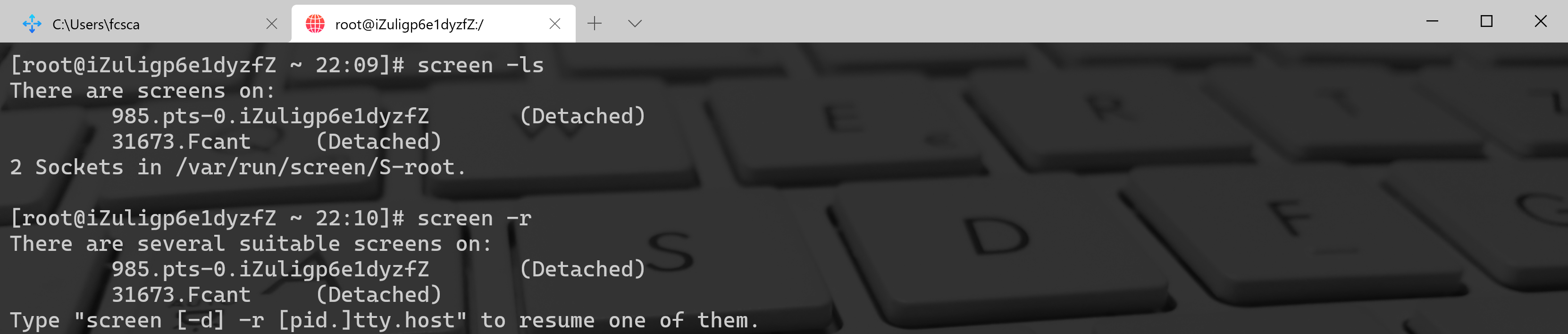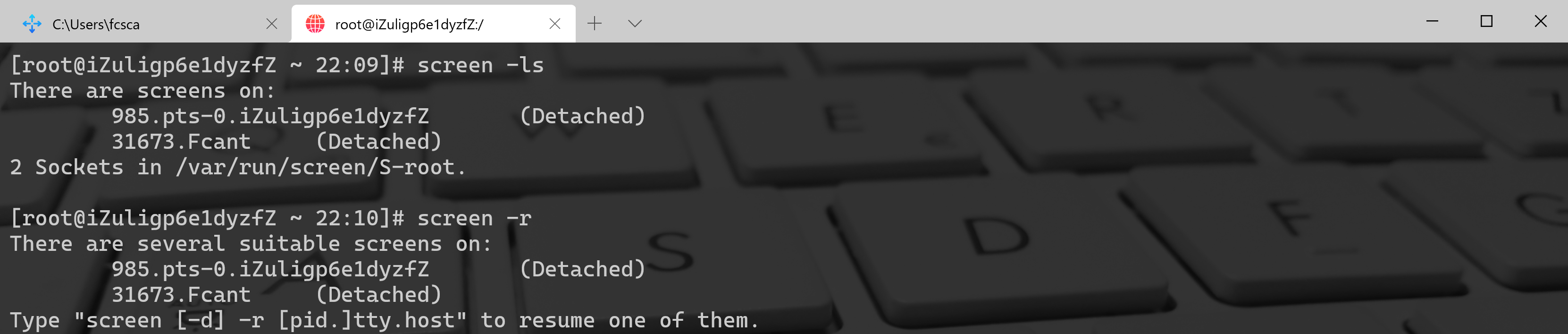Linux Screen
很多时候需要执行一些需要很长时间的任务。如果这时候,网络连接突然断开了,那么之前所做的所有工作可能都会丢失,所做的工作可能都要重做一遍,这会浪费许多的时间,非常影响工作。使用 screen 命令。screen 命令允许用户在一个窗口内使用多个终端会话,可以断开连接,也可以重新连接已断开连接的会话。每个会话都可以恢复连接,这样就算会话断开了,用户也不必担心数据丢失。
1、安装Screen
①检查当前Linux系统是否预安装了Screen
[root@iZuligp6e1dyzfZ ~ 16:56]# screen --versionScreen version 4.01.00devel (GNU) 2-May-06
②根据不同系统选择不同命令进行安装
# Ubuntu系统安装Screen$ sudo apt install screen# CentOS安装Screen$ sudo yum install -y screen
2、启动Screen
$ screen
输入 screen 命令后,会看到一个布满版权信息的界面,只需按回车或者空格键就可以跳过这个界面。跳过之后,就可以看到终端界面了。这个终端和原来的终端并没有什么不同,一样可以浏览文件夹,打开文件,在原来的终端中能做到的事情,它也可以做到。
也可以在启动 Screen 会话时,使用 -S 参数给会话起名字。例如,启动一个叫 Fcant 的 Screen 会话:
$ screen -S Fcant
如果需要启动多个 Screen 会话时,可以用来区分其他 Screen 会话。
进入 Screen 终端后,按 Ctrl a+? 快捷键,可以查看 Screen 所附带的所有命令:
3、查看执行中的Screen会话
screen -r
[root@iZuligp6e1dyzfZ ~ 22:10]# screen -rThere are several suitable screens on:985.pts-0.iZuligp6e1dyzfZ (Detached)31673.Fcant (Detached)Type "screen [-d] -r [pid.]tty.host" to resume one of them.
screen -ls
[root@iZuligp6e1dyzfZ ~ 22:09]# screen -lsThere are screens on:985.pts-0.iZuligp6e1dyzfZ (Detached)31673.Fcant (Detached)2 Sockets in /var/run/screen/S-root.
4、嵌套Screen会话
在当前会话再次执行screen命令
[root@iZuligp6e1dyzfZ ~ 17:05]# screen
5、按 Ctrl a+d 快捷键分离screen会话回到原始终端
6、 screen -r 会话ID/会话名称 :切换Screen会话
[root@iZuligp6e1dyzfZ ~ 17:11]# screen -r Fcant
7、 exit :关闭Screen会话
$ exit
8、Screen分屏操作
创建一个 screen 会话
it@serverc:~$ screen -S test
按Ctrl+A,然后按Shift+S开启分屏;
- 按Ctrl+A,然后再按Tab,切换到下面屏幕
- 但此时下面屏幕什么还没有,需要通过Ctrl+A,然后按C在下面屏幕中创建终端
这样就可以在下面屏幕执行命令了,如果需要在不同的屏幕之间切换,可以通过 按Ctrl+A,然后再按Tab来切换。
9、Screen命令的参数
- -A 将所有的视窗都调整为目前终端机的大小。
- -d<作业名称> 将指定的screen作业离线。
- -h<行数> 指定视窗的缓冲区行数。
- -m 即使目前已在作业中的screen作业,仍强制建立新的screen作业。
- -r<作业名称> 恢复离线的screen作业。
- -R 先试图恢复离线的作业。若找不到离线的作业,即建立新的screen作业。
- -s
指定建立新视窗时,所要执行的shell。 - -S<作业名称> 指定screen作业的名称。
- -v 显示版本信息。
- -x 恢复之前离线的screen作业。
- -ls或—list 显示目前所有的screen作业。
- -wipe 检查目前所有的screen作业,并删除已经无法使用的screen作业